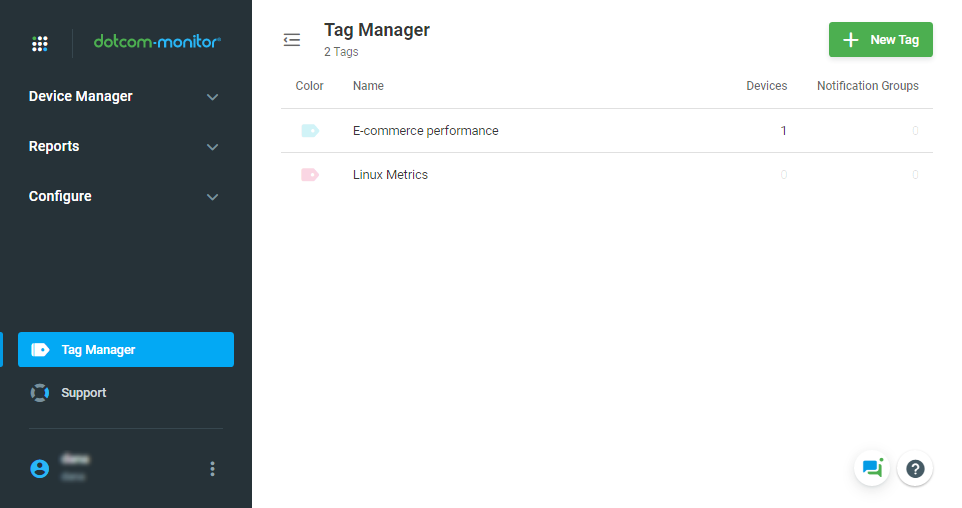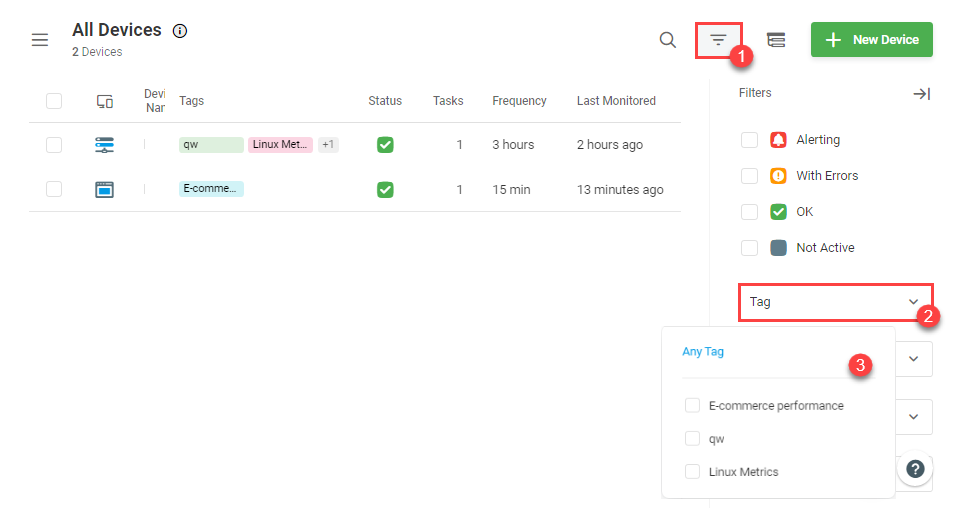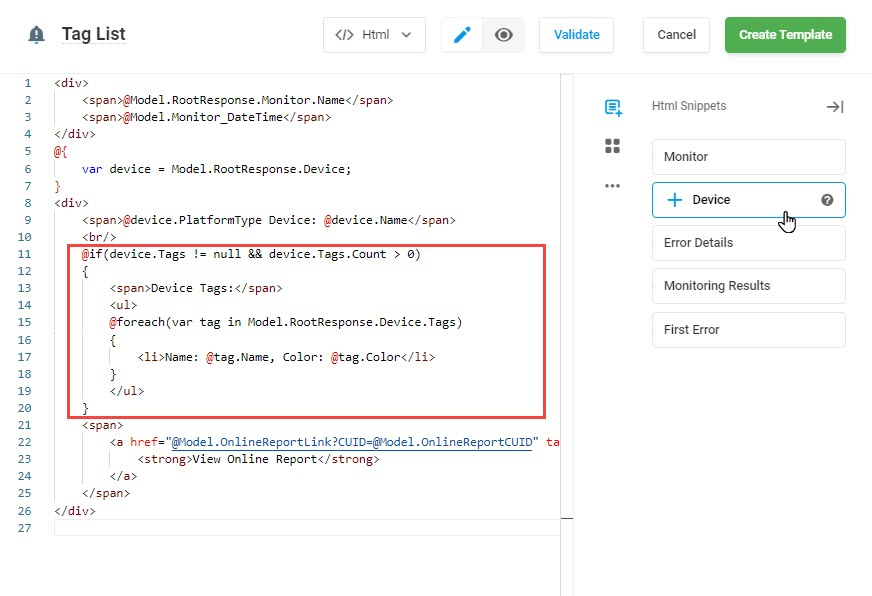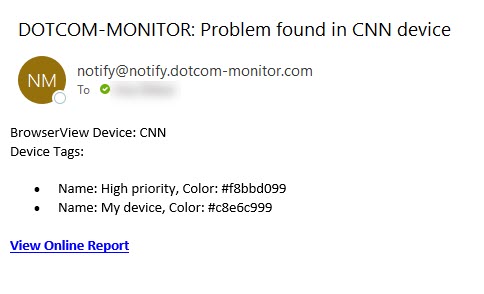标签使您能够标记、过滤和轻松搜索相关类型的 Dotcom 监视器监控设备或 通知组。 例如,您可以根据共享标签过滤和搜索监控设备。
创建标签
标签管理器允许您创建新标签并配置其设置。 您可以从左侧菜单栏访问标签管理器。
要添加新标签:
- 单击 “新标签“。
- 键入标签名称。 我们建议使用短名,以便于区分列表中的名称。
- 选择标签标记的颜色以突出显示项目列表中的标签名称。 使用独特的颜色,使其更容易扫描项目列表。
- 保存更改。
添加后,标签名称将列在标签管理器列表中,并可供设备管理器和通知组页面标记。
您可以随时编辑和删除系统中的标签。
标记对象
Dotcom 监控器支持对监控设备和通知组进行标记。
- 要标记项目,请将鼠标悬停在列表中需要添加标签的项目上。
- 单击椭圆图标以打开 “显示操作” 菜单。
- 从项目的行动菜单中选择 “标签作为 操作”。
- 在 Tags 列表中,您可以从已添加的标签中进行选择,或者通过单击列表底部的 “管理标签” 链接创建新的标签。 您可以在项目中添加尽可能多的标签。
- 保存更改。
应用更改后,新添加的标签将显示在项目列表中的项目名称旁边。
对于批量标记,请选择列表中的相应项目,并在列表顶部使用相应的批量操作菜单。
使用标签进行搜索和过滤
要使用特定标签搜索所有项目(设备或通知组),请单击列表中相应项目名称旁边的标签名称。
您还可以使用标签过滤器在任何搜索中通过标签进行筛选。 为此,请单击筛选器面板上的“标签“筛选器,然后选择您想要的标签。
发布标记以发出警报通知消息
可以发布分配给设备的标记的详细信息,以发出警报通知消息。
默认情况下,我们不会在警报消息中包含标记详细信息。 但是,您可以创建自定义警报模板并使用它来发送警报通知。 请参阅 警报模板:设置和配置(文本和 HTML 和 JSON) 一文,了解如何创建自定义警报模板。
若要向警报模板添加标记详细信息,请在模板内容编辑器中,从“代码段”列表中选择“设备代码段”。 默认情况下,我们提供的代码发布分配给设备的标记的名称和颜色引用。 您可以随时在模板编辑器中更改默认代码段。
下面给出了自定义通知电子邮件的示例。